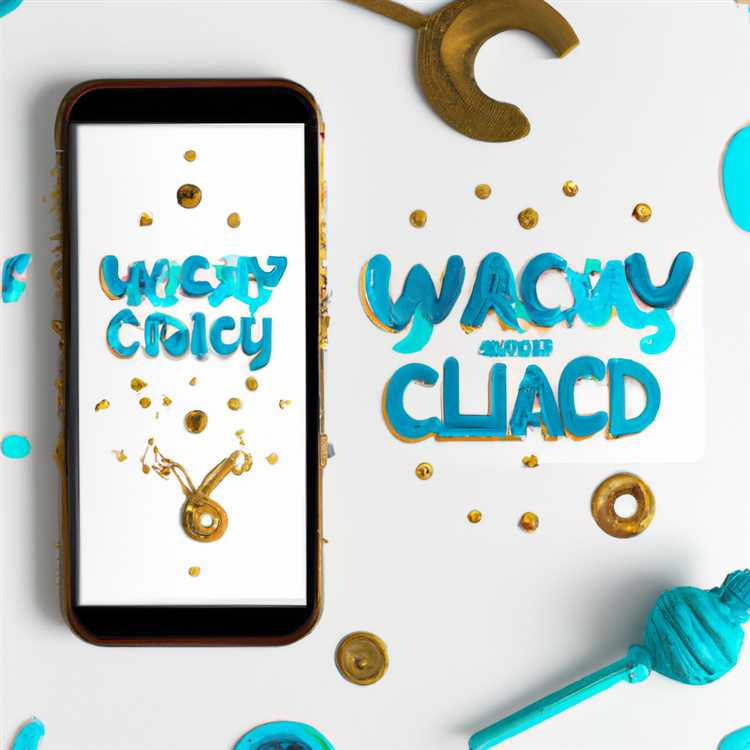Hủy đăng ký từ Apple đôi khi có vẻ như là một nhiệm vụ khó khăn, đặc biệt nếu bạn không am hiểu công nghệ. Nhưng đừng sợ, chúng tôi ở đây để hướng dẫn bạn trong suốt quá trình và làm cho nó đơn giản nhất có thể. Cho dù bạn muốn hủy đăng ký khỏi Apple Music, Apple TV+hoặc bất kỳ dịch vụ phát trực tuyến phổ biến nào khác, hướng dẫn từng bước này sẽ đảm bảo quy trình hủy bỏ trơn tru.
Nếu bạn có iPhone, iPad hoặc iPod với iOS 13 trở lên, các bước khá đơn giản. Chỉ cần truy cập ứng dụng "Cài đặt", cuộn xuống và nhấn vào tên của bạn, sau đó tiếp tục "đăng ký". Ở đây bạn sẽ tìm thấy một danh sách tất cả các đăng ký hoạt động của bạn. Nhấn vào cái bạn muốn hủy, sau đó nhấp vào tùy chọn "Hủy đăng ký". Xác nhận hủy bỏ của bạn và bạn đã hoàn thành!
Trên PC Mac hoặc Windows, quá trình này rất giống nhau. Mở iTunes, nhấp vào tên của bạn ở đầu cửa sổ và chọn "Thông tin tài khoản". Cuộn xuống phần "Cài đặt" và nhấp vào "Quản lý" bên cạnh "Đăng ký". Bạn sẽ thấy một danh sách tất cả các đăng ký của bạn. Tìm cái bạn muốn hủy, nhấp vào "Chỉnh sửa", sau đó chọn "Hủy đăng ký". Xác nhận việc hủy bỏ và bạn tốt để đi.
Điều gì sẽ xảy ra nếu bạn đã đăng ký đăng ký trên trang web hoặc ứng dụng của bên thứ ba? Đừng lo lắng, chúng tôi đã bảo vệ bạn. Mặc dù Apple không có quyền kiểm soát trực tiếp các đăng ký này, bạn vẫn có thể hủy bỏ chúng mà không gặp nhiều rắc rối. Chỉ cần truy cập trang web hoặc ứng dụng nơi bạn đã đăng ký, điều hướng đến cài đặt tài khoản của bạn và tìm phần "đăng ký" hoặc "thanh toán". Từ đó, bạn sẽ có thể tìm thấy tùy chọn hủy đăng ký của mình.
Nếu bạn vẫn gặp khó khăn trong việc hủy đăng ký, đừng ngần ngại liên hệ với hỗ trợ của Apple. Họ có một nhóm chuyên dụng có thể hỗ trợ bạn với bất kỳ vấn đề liên quan đến đăng ký nào bạn có thể có. Bạn có thể liên hệ với họ qua email, điện thoại hoặc hỗ trợ trò chuyện. Ngoài ra, bạn cũng có thể xem phần Câu hỏi thường gặp trên trang web của Apple để biết thêm thông tin và các mẹo khắc phục sự cố.
Hãy nhớ rằng, hủy đăng ký không có nghĩa là bạn không còn có thể thưởng thức dịch vụ phát trực tuyến yêu thích của mình. Có nhiều lựa chọn thay thế ngoài kia, chẳng hạn như Netflix, Amazon Prime Video, Disney+, Hulu, v. v. Vì vậy, nếu bạn quyết định hủy đăng ký Apple, bạn chỉ cần chuyển sang một nền tảng khác và tiếp tục phát trực tuyến các chương trình và phim yêu thích của bạn.
Chỉ cần đảm bảo tải xuống bất kỳ nội dung nào bạn muốn giữ lại trước khi hủy đăng ký. Sau khi đăng ký của bạn bị hủy, bạn sẽ không thể truy cập nội dung gốc nữa. Vì vậy, hãy dành vài phút để xem qua thư viện của bạn và tải xuống bất kỳ thứ gì bạn muốn giữ lại để xem ngoại tuyến.
Và bạn đã có nó, hướng dẫn từng bước về cách hủy đăng ký từ Apple. Cho dù bạn đang sử dụng máy tính để bàn, thiết bị thông minh hay thậm chí là PC Windows, những hướng dẫn này sẽ giúp bạn điều hướng trong suốt quá trình một cách dễ dàng. Đừng để nỗi sợ bị hủy giữ bạn lại, vì với các cài đặt và thông tin chính xác, việc hủy đăng ký có thể được thực hiện nhanh chóng!
Tổng quan nhanh về việc hủy đăng ký từ Apple
Hủy đăng ký thông qua Apple là một quá trình đơn giản và dễ hiểu. Cho dù bạn muốn ngừng dịch vụ phát trực tuyến, hủy đăng ký nền tảng video phổ biến hay hủy đăng ký tạp chí, Apple đều cung cấp giao diện thân thiện với người dùng để giúp bạn quản lý đăng ký của mình một cách hiệu quả.
Trước tiên, hãy đảm bảo bạn đã đăng nhập vào tài khoản Apple của mình và có sẵn thông tin cần thiết, chẳng hạn như biên nhận email hoặc chi tiết đăng ký ban đầu. Sau đó, hãy làm theo các bước bên dưới để hủy đăng ký của bạn:
- Trên thiết bị iOS của bạn, hãy mở ứng dụng App Store.
- Cuộn xuống phía dưới và nhấn vào ID Apple của bạn.
- Trong cửa sổ bật lên, chạm vào "Xem Apple ID".
- Cuộn xuống phần "Đăng ký" và nhấp vào "Quản lý".
- Bạn sẽ thấy danh sách các đăng ký đang hoạt động của mình. Tìm cái bạn muốn hủy và nhấp vào nó.
- Trên trang tiếp theo, chọn tùy chọn "Hủy đăng ký".
- Apple có thể cung cấp các tùy chọn bổ sung hoặc thông tin khắc phục sự cố. Nếu bạn chắc chắn muốn hủy, hãy nhấp vào "Xác nhận".
- Một email sẽ được gửi cho bạn để xác nhận việc hủy đăng ký.
Hãy nhớ rằng việc hủy đăng ký sẽ không tự động xóa ứng dụng hoặc nội dung được liên kết với ứng dụng đó, vì vậy đừng quên kết thúc mọi bản tải xuống hoặc cập nhật còn lại trước khi hủy.
Bây giờ bạn đã biết cách hủy đăng ký thông qua Apple, các lựa chọn thay thế là gì? Ngày nay, có rất nhiều dịch vụ phát trực tuyến và nền tảng video để bạn lựa chọn. Nếu bạn đang tìm kiếm các lựa chọn thay thế phổ biến cho các dịch vụ của Apple, hãy xem xét các lựa chọn như Netflix, Hulu, Amazon Prime Video hoặc Disney+. Mỗi dịch vụ đều có những dịch vụ độc đáo riêng, bao gồm cả loạt phim và phim gốc. Đảm bảo nghiên cứu các tùy chọn có sẵn để tìm ra tùy chọn phù hợp nhất với sở thích của bạn.
Nếu bạn có thêm bất kỳ câu hỏi nào hoặc cần trợ giúp về việc hủy đăng ký trên máy tính để bàn hoặc web của mình, Apple sẽ cung cấp hướng dẫn chi tiết và hỗ trợ trên trang web chính thức của họ.
Bước 1: Truy cập cài đặt tài khoản Apple ID của bạn
Để hủy đăng ký từ Apple, bạn cần điều hướng đến cài đặt tài khoản Apple ID của mình. Điều này có thể được thực hiện trên nhiều thiết bị khác nhau, bao gồm iPhone, iPad, iPod Touch, Mac và thậm chí thông qua ứng dụng Apple TV+ trên TV thông minh.
Nếu bạn đang sử dụng iPhone hoặc iPad, hãy làm theo các bước sau:
- Mở ứng dụng Cài đặt trên thiết bị của bạn.
- Cuộn xuống và nhấn vào tên của bạn ở đầu menu cài đặt.
- Từ menu Apple ID, chọn tùy chọn Đăng ký.
- Trong cửa sổ Đăng ký, bạn sẽ tìm thấy danh sách tất cả các đăng ký đang hoạt động của mình, bao gồm các dịch vụ phát trực tuyến như Netflix, Hulu, Disney+ và Prime Video cũng như các dịch vụ khác mà bạn có thể đăng ký.
Nếu bạn đang sử dụng máy Mac hoặc trình duyệt trên máy tính để bàn, bạn có thể truy cập cài đặt tài khoản Apple ID của mình thông qua iTunes. Đây là cách thực hiện:
- Mở iTunes trên máy Mac hoặc trình duyệt trên máy tính để bàn của bạn.
- Trong thanh menu, nhấp vào Tài khoản và sau đó Xem tài khoản của tôi.
- Đăng nhập bằng ID Apple của bạn nếu được nhắc.
- Cuộn xuống phần Cài đặt và nhấp vào nút Quản lý bên cạnh Đăng ký.
- Bạn sẽ thấy danh sách các đăng ký đang hoạt động của mình. Đây là nơi bạn có thể tìm thấy các dịch vụ mà bạn muốn hủy đăng ký.
Việc có nhiều đăng ký là điều bình thường, vì vậy nếu không tìm thấy đăng ký mình đang tìm trong danh sách, bạn có thể sử dụng thanh tìm kiếm phía trên danh sách để tìm nhanh. Đôi khi, đăng ký từ các thiết bị khác nhau có thể không hiển thị trên tất cả các thiết bị. Nếu điều này xảy ra, hãy đảm bảo bạn đã đăng nhập bằng cùng một ID Apple trên tất cả các thiết bị và kiểm tra lại.
Bây giờ bạn đã xác định được gói đăng ký mình muốn hủy, hãy làm theo các bước tiếp theo trong hướng dẫn này để ngừng đăng ký và dừng mọi khoản phí định kỳ.
Bước 2: Xác định tùy chọn đăng ký
Khi bạn đã đăng nhập vào tài khoản Apple của mình trên iPhone hoặc iPad, đã đến lúc điều hướng qua các cài đặt để tìm tùy chọn đăng ký. Đừng lo lắng, không quá khó để tìm thấy!
1. Từ màn hình chính, nhấp vào ứng dụng "Cài đặt". Đó là cái trông giống như một thiết bị.
2. Cuộn xuống cho đến khi bạn thấy tùy chọn "ID Apple". Nhấn vào nó để tiếp tục.
3. Trong phần này, bạn sẽ thấy chi tiết ID Apple của bạn. Tìm kiếm tùy chọn nói rằng "đăng ký" và nhấp vào nó.
4. Nếu bạn đang sử dụng macOS thay vì iOS, quá trình này hơi khác nhau. Trên macOS, bạn sẽ tìm thấy tùy chọn đăng ký trong thanh menu Apple. Nhấp vào menu Apple, sau đó chọn "Tùy chọn hệ thống."Từ đó, tìm và nhấp vào tùy chọn "Apple ID" và cuối cùng, nhấp vào "Media & Mua hàng".
5. Trong một số trường hợp, chẳng hạn như nếu bạn đang sử dụng Apple TV, tùy chọn đăng ký có thể xuất hiện ở một vị trí khác hoặc có thể có một tên khác. Trong những trường hợp này, bạn nên tham khảo hỗ trợ của Apple hoặc Câu hỏi thường gặp của họ để được hướng dẫn thêm.
6. Khi bạn đã nhấp vào tùy chọn đăng ký, bạn sẽ thấy một danh sách tất cả các đăng ký hoạt động của bạn. Điều này bao gồm bất kỳ đăng ký nào gắn với ID Apple của bạn, chẳng hạn như Apple Music, Apple TV+hoặc lưu trữ iCloud, cũng như bất kỳ đăng ký nào bạn đã đăng ký thông qua các ứng dụng của bên thứ ba như Netflix hoặc Disney+.
7. Nếu đăng ký bạn muốn hủy được liệt kê ở đó, nhấp vào nó để tiến hành hủy bỏ.
Bây giờ bạn đã biết cách xác định vị trí tùy chọn đăng ký, bạn sẽ gần một bước để hủy đăng ký Apple. Tiến hành bước tiếp theo để được hướng dẫn chi tiết về việc hủy đăng ký.
Bước 3: Quản lý đăng ký của bạn
Khi bạn có tất cả các chi tiết về đăng ký Apple, đã đến lúc quản lý chúng. Đây là cách:
- Mở ứng dụng "Cài đặt" trên bất kỳ thiết bị Apple nào của bạn (iPhone, iPad, iPod Touch hoặc Mac).
- Đôi khi, đăng ký bạn muốn hủy có thể đang ẩn trong một gói. Để kiểm tra điều này, hãy nhấn vào ID Apple của bạn ở đầu màn hình và đi đến "Đăng ký".
- Nếu bạn đang sử dụng iOS 14 trở lên, bạn cũng có thể tìm thấy đăng ký của mình bằng cách truy cập "Cài đặt", sau đó là "App Store" và cuối cùng nhấn vào ID Apple của bạn.
- Điều hướng đến "đăng ký" để xem tất cả các dịch vụ đã đăng ký của bạn.
- Tìm đăng ký bạn muốn hủy khỏi danh sách và nhấn vào nó.
- Trong chi tiết đăng ký, bạn sẽ thấy thông tin như trạng thái, thời gian thanh toán và ngày thanh toán tiếp theo.
- Để hủy đăng ký, hãy nhấn vào tùy chọn "Hủy đăng ký". Thực hiện theo các lời nhắc để xác nhận hủy bỏ.
- Nếu bạn không muốn hủy đăng ký nhưng chỉ muốn cập nhật phương thức thanh toán, bạn có thể làm như vậy bằng cách nhấn vào "thanh toán & thanh toán" thay thế.
- Sau khi hủy đăng ký, bạn vẫn có thể truy cập nội dung của nó cho đến khi thời gian hiện tại kết thúc.
- Nếu bạn đăng ký dịch vụ của bên thứ ba như Netflix hoặc Hulu thông qua App Store, bạn sẽ phải quản lý đăng ký từ các ứng dụng hoặc trang web tương ứng của họ.
- Để được hướng dẫn về việc hủy đăng ký trên các thiết bị khác, chẳng hạn như PC, Windows hoặc Web, bạn nên kiểm tra trực tiếp Câu hỏi thường gặp hoặc liên hệ trực tiếp với dịch vụ đăng ký.
- Nếu bạn được đăng ký vào các kênh Apple TV+ hoặc Apple TV, bạn có thể tiếp tục thưởng thức nội dung cho đến khi bản dùng thử kết thúc hoặc đăng ký bị hủy.
- Nếu bạn đã đăng ký Apple One, việc hủy đăng ký riêng sẽ không ảnh hưởng đến gói Apple One của bạn.
- Hãy nhớ kiểm tra email của bạn để nhận biên lai từ Apple để xác nhận việc hủy bỏ.
- Bây giờ tất cả các bạn đã thiết lập! Vui lòng khám phá các tùy chọn phát trực tuyến khác hoặc hỏi về các lựa chọn thay thế nếu bạn vẫn không chắc chắn dịch vụ nào sẽ đăng ký.
Quản lý đăng ký của bạn là dễ dàng một khi bạn biết làm thế nào. Bây giờ, bạn có thể kiểm soát đăng ký của mình và chỉ trả tiền cho những gì bạn muốn xem!
Liên hệ với hỗ trợ iTunes để được hỗ trợ bổ sung
Nếu bạn không chắc chắn làm thế nào để hủy đăng ký Apple hoặc nếu bạn đã làm theo các bước được nêu ở trên nhưng vẫn gặp sự cố, đừng lo lắng! Apple cung cấp hỗ trợ tuyệt vời cho người dùng và liên hệ với hỗ trợ iTunes có thể giúp bạn giải quyết mọi vấn đề hoặc trả lời bất kỳ câu hỏi nào bạn có thể có.
Để liên hệ với hỗ trợ iTunes, hãy làm theo các bước sau:
1. Mở iTunes trên máy Mac hoặc PC của bạn.
Nếu bạn không cài đặt iTunes trên máy tính để bàn hoặc máy tính xách tay của bạn, bạn có thể tải xuống từ trang web của Apple.
2. Đăng nhập bằng ID Apple của bạn.
Hãy chắc chắn rằng bạn sử dụng đúng ID Apple được liên kết với đăng ký bạn muốn hủy. Nếu bạn không đăng nhập, nhấp vào menu "Tài khoản" ở đầu cửa sổ iTunes và chọn "Đăng nhập" để nhập ID và mật khẩu Apple của bạn.
3. Tìm kiếm "Hỗ trợ iTunes" ở góc trên cùng bên phải của cửa sổ iTunes.
Một trường tìm kiếm sẽ xuất hiện, cho phép bạn nhập truy vấn của bạn.
4. Nhập câu hỏi hoặc vấn đề của bạn.
Ví dụ: bạn có thể hỏi "Làm cách nào để hủy đăng ký của tôi?"hoặc "Tôi gặp sự cố khi hủy đăng ký dịch vụ."Hãy đảm bảo câu hỏi của bạn càng chi tiết càng tốt để nhận được phản hồi hữu ích nhất.
5. Chọn bài viết hỗ trợ hoặc đặt câu hỏi trực tiếp.
Tùy thuộc vào tìm kiếm của bạn, bộ phận Hỗ trợ iTunes sẽ cung cấp các bài viết liên quan có thể giúp bạn hủy đăng ký. Nếu bài viết không đề cập đến vấn đề cụ thể của bạn, bạn có thể nhấp vào nút "Đặt câu hỏi" để liên hệ trực tiếp với bộ phận hỗ trợ.
Bộ phận Hỗ trợ iTunes sẽ cung cấp cho bạn hướng dẫn từng bước, mẹo khắc phục sự cố và hướng dẫn bổ sung để hỗ trợ bạn hủy đăng ký.
Nếu bạn vẫn gặp sự cố mặc dù đã liên hệ với bộ phận Hỗ trợ iTunes, bạn có thể cân nhắc khám phá các dịch vụ phát trực tuyến thay thế. Có nhiều tùy chọn phổ biến có sẵn, chẳng hạn như Netflix, Hulu, Disney+ và nhiều tùy chọn khác. Đảm bảo nghiên cứu và so sánh các dịch vụ khác nhau để tìm ra dịch vụ phù hợp nhất với nhu cầu của bạn.
Hãy nhớ rằng, việc hủy đăng ký qua iTunes đôi khi có thể hơi phức tạp, đặc biệt nếu bạn đăng ký dịch vụ bằng thiết bị khác hoặc thông qua trang web của bên thứ ba. Nhưng đừng lo lắng, bằng cách làm theo các bước được đề cập trước đó hoặc liên hệ với bộ phận Hỗ trợ iTunes, bạn có thể ngừng thành công mọi đăng ký không mong muốn và hủy đăng ký các dịch vụ của Apple.
Vì vậy, đừng ngần ngại liên hệ với bộ phận Hỗ trợ iTunes nếu bạn cần bất kỳ trợ giúp bổ sung nào trong việc hủy đăng ký hoặc giải quyết bất kỳ vấn đề nào liên quan đến tài khoản Apple của bạn. Họ sẽ có thể hướng dẫn bạn trong suốt quá trình hủy và đảm bảo rằng bạn có trải nghiệm tốt nhất có thể với các dịch vụ của Apple.